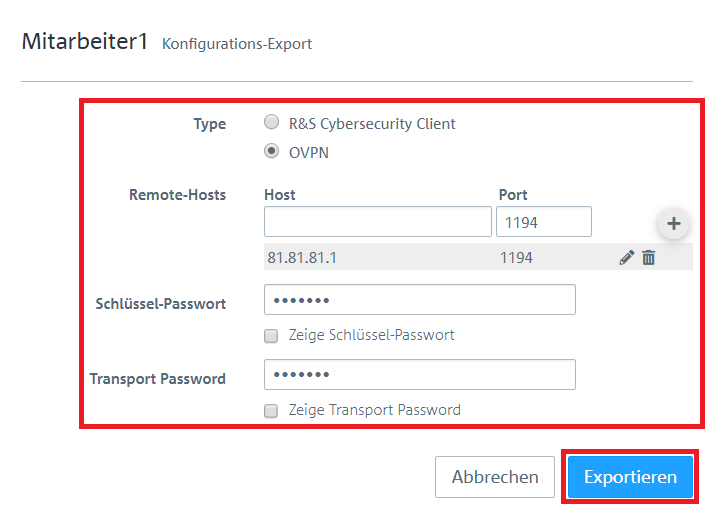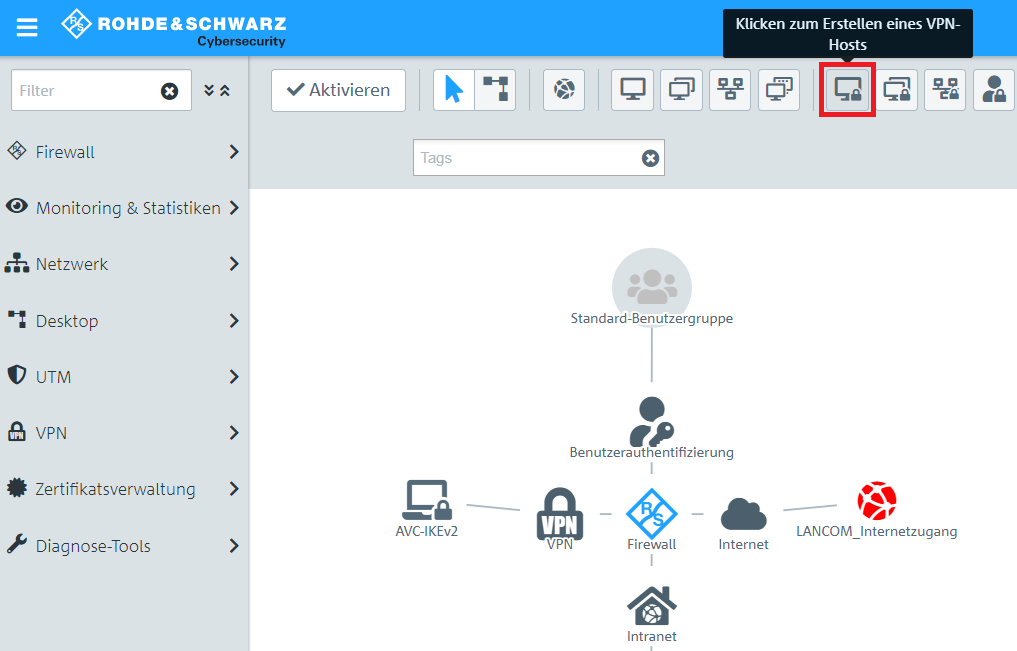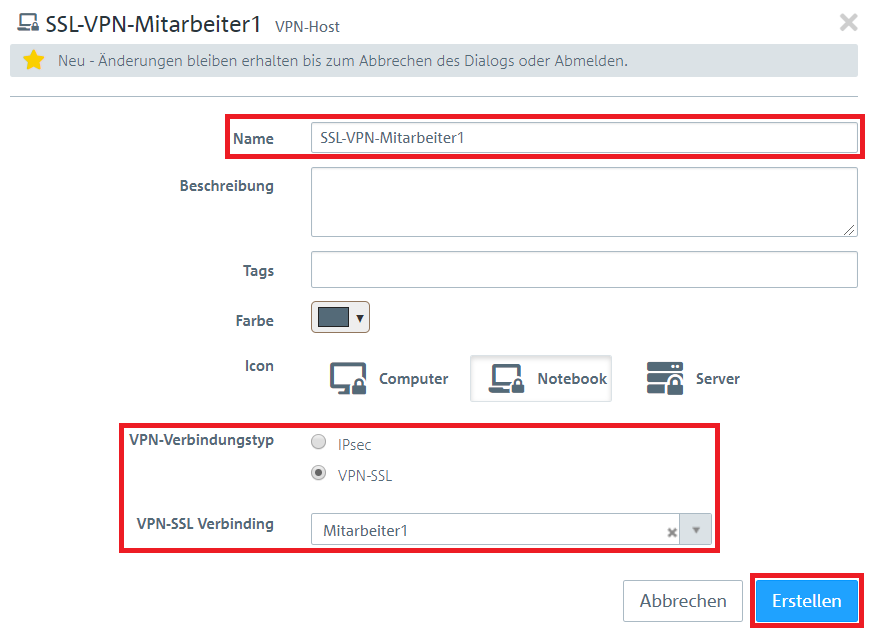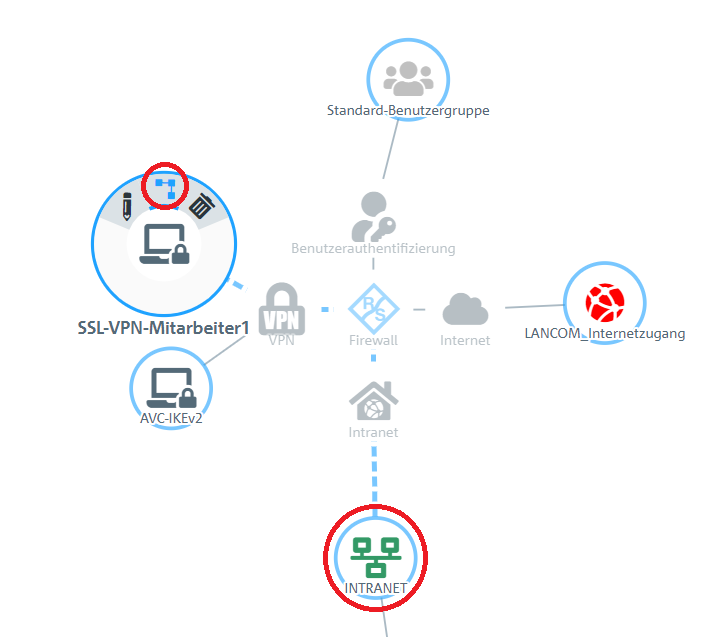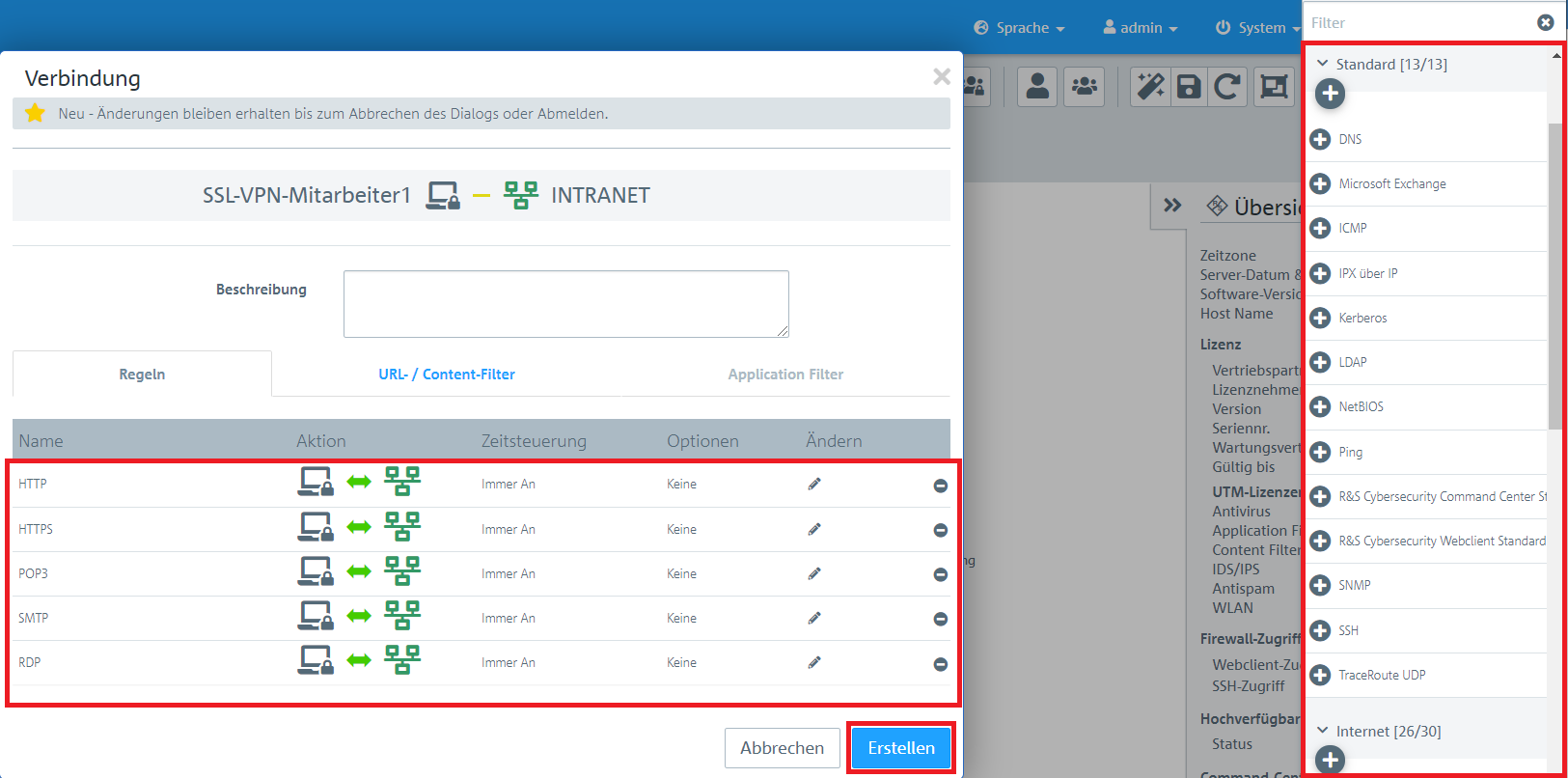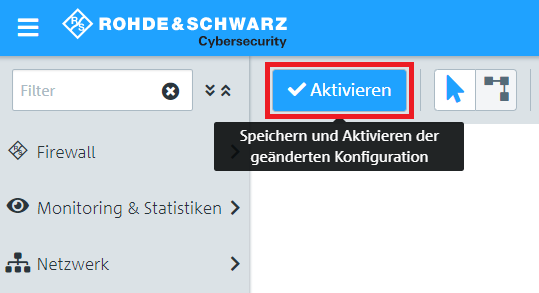...
- Type: Wählen Sie OVPN, damit ein Profil für den OpenVPN Client generiert wird.
- Remote-Hosts: Geben Sie die öffentliche IPv4-Adresse bzw. den DynDNS-Namen der Unified-Firewall sowie den Port für VPN-SSL (siehe Schritt 1.8) an.
- Schlüssel-Passwort: Hinterlegen Sie das in Schritt 1.6 vergebene Private-Key-Passwort.
- Transport Password: Vergeben Sie ein Passwort. Dieses muss bei dem Aufbau der VPN-Verbindung im OpenVPN Client angegeben werden.
1.14 Klicken Sie auf die Schaltfläche zum Erstellen eines neuen VPN-Hosts.
1.15 Hinterlegen Sie folgende Parameter:
- Name: Vergeben Sie einen aussagekräftigen Namen.
- VPN-Verbindungstyp: Wählen Sie VPN-SSL aus.
- VPN-SSL-Verbindung: Wählen Sie im Dropdownmenü die in Schritt 1.10 erstellte VPN-SSL Verbindung aus.
1.16 Klicken Sie in dem VPN-Host auf das "Verbindungswerkzeug" und klicken anschließend auf das Netzwerk-Objekt, auf welches der OpenVPN Client zugreifen können soll, damit die Firewall-Objekte geöffnet werden.
Wiederholen Sie diesen Schritt für jedes weitere Netzwerk, in welches der OpenVPN Client Zugriff haben soll.
1.17 Weisen Sie über die "Plus-Zeichen" die erforderlichen Protokolle dem VPN-Host zu.
Info:
Eine Unified Firewall verwendet eine Deny-All Strategie. Die Kommunikation muss also explizit erlaubt werden.
Info:
Die Firewall-Objekte können Sie auch über Desktop → Desktop-Verbindungen aufrufen, indem Sie auf das "Stift-Symbol" zum Bearbeiten klicken.
1.18 Klicken Sie zuletzt in der Unified Firewall auf Aktivieren, damit die Konfigurations-Änderungen umgesetzt werden.
1.19 Die Konfigurationsschritte auf der Unified Firewall sind damit abgeschlossen.
...